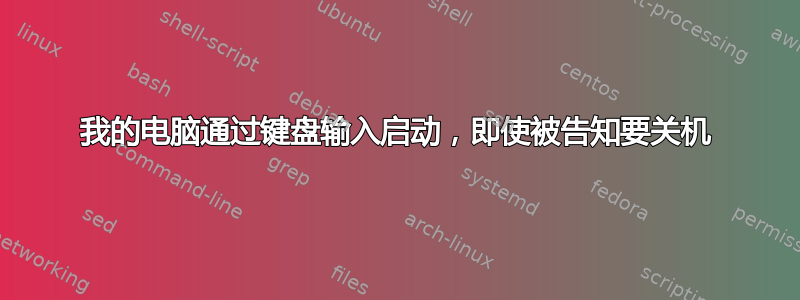
我让电脑进入睡眠模式。我按键盘上的任意键将其唤醒。该过程按预期进行。
我的问题是,当我关闭电脑并按任意键时,电脑就会启动。我使用的是 Windows 8.1 和主板:技嘉 H61M-S2PV
我不知道为什么会出现这种情况。如果您需要了解有关我的电脑的更多信息,请告诉我。
答案1
这很可能不是 Windows 8.1 的问题,而是BIOS。我这样说的原因是因为这种功能需要在硬件中得到支持,因为操作系统只有在作为启动过程的一部分加载后才能运行。
修改此设置的方法取决于您使用的特定主板。第一组说明是相对通用的,适用于大多数主板。如果可以,请查看主板附带的用户手册,因为其中应该包含有关此设置及其更改方法的更多信息。
- 重新启动机器。
- 在启动时,它会告诉您按哪个键可以访问 BIOS 设置或 BIOS 设置(通常是键盘顶部的功能键之一或DEL)。例如,在我的计算机上,它
BIOS Setup: <DEL>在启动期间显示在屏幕的左下角。 - 显示此屏幕时,按下指定键(可能需要点击几次以确保其成功注册)。如果您按得太晚并且继续加载,只需再次按照顶部的说明操作即可。
- 在随后的菜单中,查找名为“从键盘启动”、“按下键盘启动”或“通过键盘开机”之类的设置,最有可能位于名为“启动”、“高级设置”、“电源管理设置”或类似菜单的菜单中。此步骤最难,因为每个主板处理自己的菜单和命名系统的方式都不同。再次重申,请查看主板手册以获取更多信息。
- 如果找到该选项,请将其关闭。
- 保存并退出(同样,执行此操作的方式取决于您的主板,但它应该在屏幕顶部或底部指定不同的退出选项)。
这应该可以解决您的机器通过按键启动的问题。
以下说明专门适用于原帖中指定的主板,即“Gigabyte H61M-S2PV”。说明可在可下载 PDF 版用户手册,但我简化了说明并将它们包含在下面。如果您需要更多信息或需要图像,请查看文档(“电源管理设置”详细信息可在第 32 页末尾找到,有关“通过键盘开机”的更多信息可在第 33 页末尾找到)。
- 重启机器
- DEL当出现徽标/帖子屏幕时按下(如果有疑问,请按下 Tab 键DEL直到加载 BIOS 设置菜单)。
- 在出现的菜单中,选择“电源管理设置”
- 转到“通过键盘开机”并确保它设置为
[Disabled](可能还值得检查“通过鼠标开机”是否也设置为[Disabled])。 - 按F10保存更改,然后按ESC退出。




